Fornire storage NAS per le directory home con ONTAP System Manager
 Suggerisci modifiche
Suggerisci modifiche


Creare volumi per fornire storage per le home directory utilizzando il protocollo SMB.
Questa procedura crea nuovi volumi per le home directory su un "VM di storage già in uso con SMB". È possibile accettare le impostazioni predefinite del sistema durante la configurazione dei volumi o specificare configurazioni personalizzate.
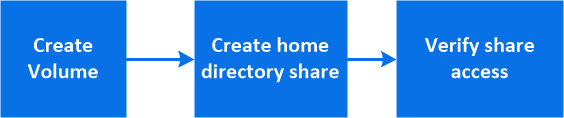
È possibile creare volumi FlexVol oppure, per file system di grandi dimensioni con requisiti di prestazioni elevate, è possibile creare volumi FlexGroup . Vedi anche"Creare volumi FlexGroup" .
Puoi anche salvare le specifiche di questo volume in un Ansible Playbook. Per ulteriori informazioni, visitare il sito Web all'indirizzo "Utilizza i Playbook Ansible per aggiungere o modificare volumi o LUN".
-
Aggiungere un nuovo volume in una VM di storage abilitata per SMB.
-
Selezionare Storage > Volumes (archiviazione > volumi), quindi fare clic su Add (Aggiungi).
-
Immettere un nome, selezionare la VM di storage e immettere una dimensione.
Vengono elencate solo le VM di storage configurate con il protocollo SMB. Se è disponibile una sola VM di storage configurata con il protocollo SMB, il campo Storage VM non viene visualizzato.
-
Se si fa clic su Salva a questo punto, System Manager utilizza le impostazioni predefinite del sistema per creare e aggiungere un volume FlexVol.
-
È possibile fare clic su altre opzioni per personalizzare la configurazione del volume e abilitare servizi come autorizzazione, qualità del servizio e protezione dei dati. Fare riferimento a. Personalizzare la configurazione del volume, quindi tornare qui per completare i seguenti passaggi.
-
-
-
[[fase 2,fase 2 nel flusso di lavoro]] fare clic su Storage > Shares, fare clic su Add e selezionare Home Directory.
-
Su un client Windows, effettuare le seguenti operazioni per verificare che la condivisione sia accessibile.
-
In Esplora risorse, mappare un disco alla condivisione nel seguente formato:
\\<SMB_Server_Name>\<Share_Name>Se il nome della condivisione è stato creato con variabili (%w, %d o %u), verificare l'accesso con un nome risolto.
-
Sul disco appena creato, creare un file di prova, quindi eliminare il file.
-
Personalizzare la configurazione del volume
È possibile personalizzare la configurazione del volume quando si aggiungono volumi invece di accettare le impostazioni predefinite del sistema.
Dopo aver fatto clic su altre opzioni, selezionare la funzionalità desiderata e immettere i valori richiesti.
-
Cache per il volume remoto.
-
Performance service level (qualità del servizio, QoS).
A partire da ONTAP 9.8, è possibile specificare un criterio di qualità del servizio personalizzato o disattivare la qualità del servizio, oltre alla selezione del valore predefinito.
-
Per disattivare QoS, selezionare Custom, Existing, quindi None.
-
Se si seleziona personalizzato e si specifica un livello di servizio esistente, viene automaticamente selezionato un livello locale.
-
A partire da ONTAP 9.9.1, se si sceglie di creare un livello di servizio delle performance personalizzato, è possibile utilizzare Gestione sistema per selezionare manualmente il livello locale (posizionamento manuale) sul quale si desidera posizionare il volume che si sta creando.
Questa opzione non è disponibile se si selezionano le opzioni della cache remota o del volume FlexGroup.
-
-
FlexGroup Volumes (selezionare Distribuisci i dati del volume nel cluster).
Questa opzione non è disponibile se in precedenza è stato selezionato posizionamento manuale in Performance Service Level. In caso contrario, il volume che si sta aggiungendo diventa un volume FlexVol per impostazione predefinita.
-
Autorizzazioni di accesso per i protocolli per i quali è configurato il volume.
-
Protezione dei dati con SnapMirror (locale o remoto), quindi specificare il criterio di protezione e le impostazioni per il cluster di destinazione dagli elenchi a discesa.
-
Selezionare Salva per creare il volume e aggiungerlo alla VM di cluster e di storage.

|
Dopo aver salvato il volume, tornare a. [step2] per completare il provisioning delle home directory. |


